İçindekiler
Sürücünün 0 bayt göstermesini düzeltmek için aşağıdaki çözümleri kontrol edin. Doğrudan en çok ilgilendiğiniz bölüme geçin.
| Uygulanabilir Çözümler | Adım adım sorun giderme |
|---|---|
| Düzeltme 1. Verileri geri yükleyin | EaseUS kurtarma yazılımını çalıştırın, bulmak için tarayın... Tam adımlar |
| Düzeltme 2. NTFS'ye Biçimlendirin | Disk Yönetimi'nde 0 bayt sürücüye sağ tıklayın... Tüm adımlar |
| Düzeltme 3. Raw'ı NTFS'ye dönüştürün | RAW sürücüyü NTFS'ye dönüştürmek için CMD'yi çalıştırın... Tüm adımlar |
| Düzeltme 4. Disk hatalarını kontrol edin | Dosya Gezgini'nde 0 bayt HDD/SSD'ye sağ tıklayın... Tüm adımlar |
| Düzeltme 5. Sürücüyü güncelleyin | Aygıt Yöneticisi'nde 0 bayt sürücü sürücüsünü güncelleyin... Tüm adımlar |
Sabit disk 0 bayt kullanıldığını gösteriyor, nasıl düzeltilir
"Bilgisayarımın sabit disk bölümlerinden biri geçen Cuma gününden beri 0 bayt olarak görünüyor. Bu sabah o bölümde kayıtlı çok önemli bir dosyayı kullanmam gerekene kadar bunu ciddiye almadım.
Bunun bir sistem hatası olduğunu ve bu sorunu çözmek için bilgisayarı yeniden başlatabileceğimi düşündüm. Ancak hiçbir şeyin değişmediği ortaya çıktı. Hala açamıyorum. Değerli dosyalarımı kaybetmeden bu sorunu nasıl çözeceğimi biliyor musunuz?"
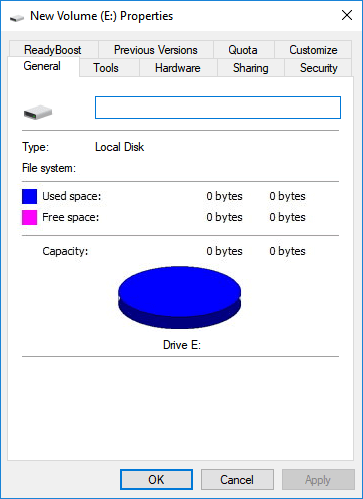
Bilgisayarınızın sabit disk bölümleri aniden 0 bayta mı dönüşüyor? 0 bayt sabit disk bölümünden herhangi bir veriye erişebiliyor musunuz? Artık endişelenmeyin. Windows 10/8/7'de sabit diskin 0 bayt olarak görüntülenmesini düzeltmek için bu sayfadaki çözümleri izleyin.
Not: Disk Yönetimi'ndeki 0 bayt sabit disk bölümlerinin başlıca belirtileri RAW ve Medya Yok'tur. İki duruma yönelik çözümler farklıdır ve bu hatadan kurtulmak için çözümü bulmak için okumaya devam edebilirsiniz.
Bu soruna yönelik hızlı bir çözüm şudur:
- 1. Sabit disk sürücüsünü çıkarıp tekrar takın ve bilgisayarı yeniden başlatın.
- 2. Sabit disk güç hattını ve STATA kablosunu değiştirin ve bilgisayarı yeniden başlatın.
- Eğer bu işe yaramazsa, devam edin ve sorunun çözülmesini sağlayın.
[Düzeltildi] 0 Bayt Sabit Sürücü Disk Yönetiminde RAW Görüntüleniyor
0 bayt sabit disk/SSD bölümünün sağlıklı bir şekilde RAW, çevrimiçi olarak gösterilmesi sorununu düzeltmek için uygulanır.

Sabit disk bölümü, RAW sorunu olan HDD/SSD, aygıt özelliklerinde 0 bayt kullanıldığını da gösterebilir. Ve bu sorunu veri kaybı olmadan çözmek için, bir kılavuz için buradaki adımları takip edebilirsiniz.
# 1. Verileri Geri Yükle
Disk Yönetimi'nde kullanılan aygıtların 0 baytı RAW olarak gösterildiğinde, aygıta erişemezsiniz. Profesyonel sabit disk kurtarma yazılımının yardımıyla, tüm değerli verilerinizi geri yükleyebilirsiniz. EaseUS Data Recovery Wizard, "0 bayt" sorunu olan sabit disk bölümlerinde, USB sürücüsünde, SD kartında veya diğer depolama aygıtlarında hızlı ve güvenli veri kurtarma işlemi yapmanızı sağlayan bir araçtır.
Adım 1. Bir sürücü seçin ve tarama işlemini başlatın
EaseUS Data Recovery Wizard'ı başlatın ve verilerinizi kaybettiğiniz bölümün üzerine gelin. Bu dahili bir sabit disk, harici disk, USB veya SD kart olabilir. Ardından, "Kayıp Verileri Ara"ya tıklayın.

Adım 2. Taranan dosyaları kontrol edin ve önizleyin
İhtiyacınız olan dosyaları bulana kadar tarama sonuçlarını daraltmak için sol veya sağ üst köşedeki dosya biçimi filtresini kullanın. Ardından, isterseniz "Önizleme" düğmesine tıklayabilir veya bir dosyanın içeriğini önizlemek için çift tıklayabilirsiniz.

Adım 3. Kayıp verileri güvenli bir konuma kurtarın
Dosyanın yanındaki onay kutusunu tıklayın ve kaybolan verileri yerel depolama alanınıza veya Bulut sürücünüze geri yüklemek için "Kurtar"a tıklayın. Kurtarılan verileri daha önce kaybettiğiniz diskte saklamamanızı öneririz.

Hata çözülene kadar geri yüklenen verileri başka bir güvenli cihaza kaydetmeyi unutmayın.
EaseUS Veri Kurtarma Hizmetleri
Ücretsiz değerlendirme için uzmanlarımızla iletişime geçmek için buraya tıklayın
Birebir manuel kurtarma hizmeti için EaseUS veri kurtarma uzmanlarına danışın. ÜCRETSİZ tanıdan sonra aşağıdaki hizmetleri sunabiliriz
- Bozuk RAID yapısını, önyüklenemeyen Windows işletim sistemini ve bozuk sanal disk dosyasını onarın
- Kayıp bölümü kurtarın/onarın ve sürücüyü yeniden bölümlendirin
- Sabit sürücüyü biçimlendirin ve RAW sürücüyü onarın (Bitlocker şifreli sürücü)
- GPT korumalı bölümler haline gelen diskleri düzeltin
# 2. RAW Sabit Sürücüdeki 0 Bayt Hatasını Düzeltin (3 Yöntem)
Hızlı Çözüm - Sabit Sürücü Harfini Değiştirin
Bir sabit disk 0 bayt olduğunda, bir bağlantı sorunu veya algılanmayan sürücü harfi olabilir. Deneyebileceğiniz hızlı bir çözüm, sabit diski yeniden bağlamak ve sürücü harfini değiştirmektir.
Adım 1. "Windows+R" tuşlarına basın ve diskmgmt.msc yazın ve "Enter" tuşuna basın. Disk Yönetimi penceresi görünür.
Adım 2. 0 bayt boş alan gösteren sabit sürücüye sağ tıklayın ve "Sürücü Harfini ve Yollarını Değiştir…" seçeneğini seçin.

Adım 3. Sürücü harfini değiştir düğmesine tıklayın ve açılır listeden bir sürücü harfi seçin.
Adım 4. "Tamam"a tıklayın ve ardından istendiğinde "Evet"e tıklayın. Onaylamak ve kutuyu kapatmak için "Tamam"a tıklayın.
Sürücü harfini değiştirmek sabit diskinizdeki 0 bayt sorununu çözmeye yardımcı olmazsa, 0 bayt sabit disk bölümünüzdeki RAW sorununu çözmek için uygulayabileceğiniz 3 yöntem vardır.
Yöntem 1. 0 Bayt RAW SSD/Sabit Sürücü Bölümünü NTFS Olarak Biçimlendirin
Verileri geri yükledikten sonra, Disk Yönetimi'ni kullanarak 0 baytlık RAW sabit disk bölümünü NTFS olarak biçimlendirebilirsiniz.
Adım 1. Bu Bilgisayar/Bilgisayarım'a sağ tıklayın ve "Yönet"i seçin.
Adım 2. "Disk Yönetimi"ne tıklayın, 0 baytlık sabit disk bölümünü bulup sağ tıklayın, ardından "Biçimlendir"i seçin.
Adım 3. Bölüm için dosya sistemi olarak NTFS'yi seçin ve onaylamak için "Tamam"a tıklayın.

Yöntem 2. RAW Sabit Sürücüyü CMD ile NTFS'ye Dönüştürün
0 bayt kullanılan sabit disklerde cihaz RAW sorununu çözebilecek bir diğer yol ise CMD komutunu kullanarak RAW dosya sistemini NTFS'ye dönüştürmektir.
Adım 1. Windows + R tuşlarına basın, diskpart yazın ve Enter'a basın.
Adım 2. Her satırdan sonra Enter'a basarak aşağıdaki komutları girin.
- liste hacmi
- X birimini seçin ("X", RAW sürücüsünün birim numarasını ifade eder)
- fs=ntfs formatını hızlı yap (veya fs=fat32 formatını hızlı yap)
- çıkış
Daha sonra sürücüyü kontrol edin.
Yöntem 3. Disk Hata Denetleyicisini Çalıştırın
Adım 1. Dosya Gezgini'ni açın ve 0 bayt HDD/SSD bölümüne sağ tıklayın, "Özellikler"i seçin ve Araçlar sekmesine gidin.
Adım 2. Hata kontrolü bölümünün altındaki Kontrol butonuna tıklayın.
Adım 3. SD kartı tarayacak ve bulunan dosya sistemi hatalarını otomatik olarak onaracaktır.

İşlem tamamlandığında, gerekirse bilgisayarı yeniden başlatabilirsiniz. Daha sonra bölüm yeni dosyaları kaydetmek ve depolamak için kullanılabilir hale gelir ve geri yüklenen verileri tekrar bölüme kopyalayabilirsiniz.
[Çözüldü] 0 Bayt Sabit Sürücü Disk Yönetiminde Ortam Göstermiyor
Disk Yönetimi'nde medya göstermeyen 0 baytlık sabit sürücüyü çözmek için uygulanır.
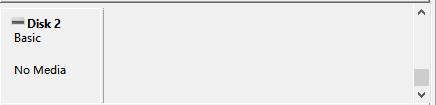
Disk Yönetimi'nde Ortam Yok olarak görünen 0 bayt kullanılmış sabit diski veya bölümü onarmak için aşağıda deneyebileceğiniz iki yöntem bulunmaktadır.
# 1. Sabit Sürücü Sürücüsünü Güncelleyin
- Adım 1. Bu Bilgisayar/Bilgisayarım simgesine sağ tıklayın, Yönet'i seçin ve Aygıt Yöneticisi'ne gidin.
- Adım 2. Disk sürücüleri'ni genişletin, medya içermeyen 0 baytlık sabit sürücüyü bulup sağ tıklayın ve "Sürücüyü güncelleştir" seçeneğini seçin.
![SD kart sürücüsünü güncelleyin.]()
- Adım 3. "Güncel sürücü yazılımını otomatik olarak ara" seçeneğini seçin ve işlem tamamlanana kadar sabırla bekleyin.
- Gerekirse bilgisayarınızı yeniden başlatın.
Eğer sabit diskiniz veya SSD'niz özelleştirilmiş bir cihaz ise, üretici firmalarıyla iletişime geçebilir veya web sitelerine giderek sabit disk sürücüsünü indirip kurabilirsiniz.
Cihazı güncelledikten sonra, verilere erişip erişemediğinizi görmek için sabit disk bölümünü kontrol edebilirsiniz. Ve Disk Yönetimi'ndeki ekran durumunu kontrol edin.
- Eğer RAW görünüyorsa yukarıdaki çözümleri uygulayıp sorunu düzeltebilirsiniz.
- Eğer Çevrimdışı görünüyorsa, cihazı Çevrimiçi olarak aktifleştirin ve cihazı tekrar açmayı deneyin.
- Eğer hala medya görünmüyorsa yardım için aşağıdaki 2. Yöntemi izleyin.
# 2. 0 Bayt Ortamı Olmayan Sabit Sürücüyü Yerel Aygıt Onarım Merkezine Götürün
İlk yöntem işe yaramazsa, yalnızca son çözüme sahip olursunuz. Sabit sürücünüzü yerel depolama aygıtı onarım merkezine veya üretici destek merkezine götürmenizdir.
SSD 0 Bayt Gösteriyor SSS
Dahili veya harici sabit diskin 0 bayt boş alan göstermesi sorununu çözmüş olabilirsiniz. Daha fazla bilgi edinmek istiyorsanız, aşağıdaki soruları ve cevapları okuyun.
1. Neden 0 baytım olduğunu söylüyor?
HDD'lerin 0 bayt göstermesinin nedenleri:
- Sabit diskiniz RAW sürücüye dönüşür
- Sabit diskiniz bozuldu
- Sürücünüzde bir virüs var
2. Sabit diskimin 0 bayt göstermesi sorununu nasıl çözebilirim?
Sabit diskiniz 0 bayt gösteriyorsa aşağıdaki çözümleri izleyin:
- RAW'ı NTFS'ye dönüştür
- Sabit sürücüyü NTFS olarak biçimlendirin
- CHKDSK ile disk hatalarını kontrol edin
- Sabit disk sürücülerini güncelleyin
3. 0 bayt bir virüs müdür?
Hayır, bu bir virüs değil. Genellikle, 0 baytlık bir dosya dosya veya depolama sürücüsü bozulmasının bir sonucudur.
4. SSD'mi sebepsiz yere tamir ettirmeli miyim?
SSD'nin sebepsiz yere dolması hatasını şu çözümlerle çözebilirsiniz:
- Büyük gizli dosyaları ve klasörleri silin
- Gereksiz dosyaları ve büyük dosyaları temizleyin
- Hazırda bekletme dosyasını sil
- Bazı programları kaldırın
- Sistem geri yüklemeyi geçici olarak devre dışı bırak
- C sürücüsüne ekstra alan ekleyin
İlgili Makaleler
-
Harici Sabit Sürücü Algılanabiliyor Ancak Açılmıyor [2024 Çözüm]
![author icon]() Mike/2024/09/18
Mike/2024/09/18
-
En İyi 10 Sabit Sürücü Kurtarma Yazılımı [Yeni Güncellendi]
![author icon]() Ezgi Bıçakcı/2024/04/01
Ezgi Bıçakcı/2024/04/01
-
USB’den Silinen Dosyaları Geri Getirmek İçin ÜCRETSİZ USB Veri Kurtarma Programı
![author icon]() Ezgi Bıçakcı/2022/09/21
Ezgi Bıçakcı/2022/09/21
-
Biçimlendirmeden Bozuk USB Nasıl Onarılır | 6 Çözüm
![author icon]() Mike/2024/09/18
Mike/2024/09/18
